Zaktualizowany 2024 kwietnia: Przestań otrzymywać komunikaty o błędach i spowolnij swój system dzięki naszemu narzędziu do optymalizacji. Pobierz teraz na pod tym linkiem
- Pobierz i zainstaluj narzędzie do naprawy tutaj.
- Pozwól mu przeskanować twój komputer.
- Narzędzie będzie wtedy napraw swój komputer.
Spotify to jedna z najpopularniejszych platform do strumieniowego przesyłania muzyki na świecie – ale nie dla wszystkich. Niezależnie od tego, czy jesteś w drodze do konkurencyjnej usługi, takiej jak Apple Music lub Tidal, czy po prostu próbujesz zaoszczędzić pieniądze, przechodząc z konta premium na konto bezpłatne, możesz łatwo anulować swoje Spotify Subskrypcja.
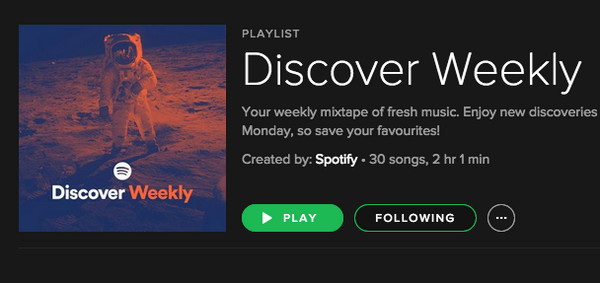
Chociaż przejście z płatnego konta Spotify na bezpłatne jest łatwe, w rzeczywistości Spotify utrudnia trwałe usunięcie konta i wszystkich powiązanych informacji — w tym celu należy skontaktować się z obsługą klienta Spotify.
Bez względu na to, którą opcję wybierzesz, przygotowaliśmy ten podręczny przewodnik zawierający wszystko, co musisz wiedzieć o anulowaniu subskrypcji Spotify, w tym opcję trwałego usunięcia konta Spotify.
Anulowanie za pośrednictwem strony internetowej lub aplikacji komputerowej
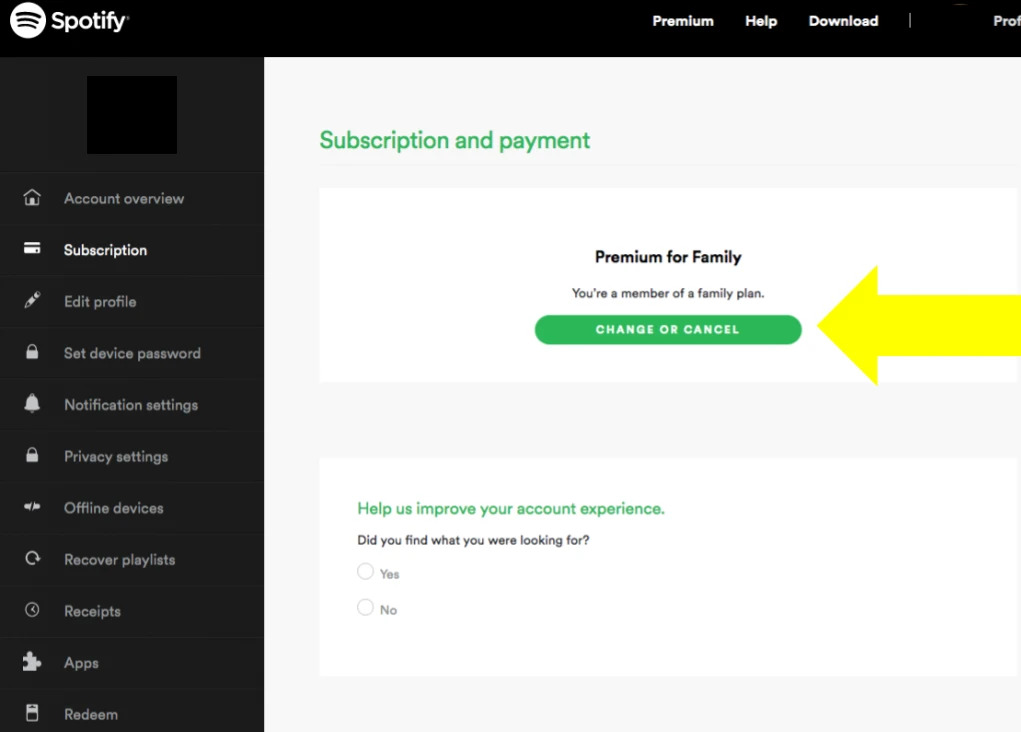
Niestety, nie możesz anulować subskrypcji za pośrednictwem aplikacji na iOS lub Androida. Musisz otworzyć laptopa i zalogować się do strony internetowej lub aplikacji komputerowej.
Proces jest taki sam dla obu.
- Najpierw zaloguj się na swoje konto i przejdź do strony swojego konta. Powinno to wyglądać mniej więcej tak:
- Po lewej stronie jest boczne menu. Kliknij „Subskrypcja” – spowoduje to przejście do strony pokazującej rodzaj posiadanej subskrypcji.
- Przewiń nieco w dół i kliknij „Zmień lub anuluj”.
- Sprawdź, czy chcesz anulować swoje konto Spotify Premium, klikając „Anuluj premium”. Ponieważ dwa razy to za mało, kliknij „Tak, anuluj”.
- Strona twojego konta powinna teraz informować, kiedy wrócisz do Spotify za darmo.
Aktualizacja z kwietnia 2024 r.:
Za pomocą tego narzędzia możesz teraz zapobiegać problemom z komputerem, na przykład chroniąc przed utratą plików i złośliwym oprogramowaniem. Dodatkowo jest to świetny sposób na optymalizację komputera pod kątem maksymalnej wydajności. Program z łatwością naprawia typowe błędy, które mogą wystąpić w systemach Windows - nie ma potrzeby wielogodzinnego rozwiązywania problemów, gdy masz idealne rozwiązanie na wyciągnięcie ręki:
- Krok 1: Pobierz narzędzie do naprawy i optymalizacji komputera (Windows 10, 8, 7, XP, Vista - Microsoft Gold Certified).
- Krok 2: kliknij „Rozpocznij skanowanie”, Aby znaleźć problemy z rejestrem Windows, które mogą powodować problemy z komputerem.
- Krok 3: kliknij „Naprawić wszystko”, Aby rozwiązać wszystkie problemy.
Anuluj Spotify Premium przez iTunes
Jeśli używasz iTunes do płatności, ale nie do słuchania muzyki, musisz anulować subskrypcję przez iTunes, a nie na stronie konta Spotify.
- Otwórz iTunes na komputerze Mac.
- Wybierz sklep i wybierz Konto po prawej stronie.
- Po wyświetleniu monitu zaloguj się za pomocą swojego Apple ID.
- Wybierz Preferencje i Zarządzaj obok Subskrypcje.
- Wybierz Spotify i wybierz Edytuj.
- Wybierz Anuluj subskrypcję.
- Potwierdź w razie potrzeby.
Obowiązują te same zasady. Zachowasz dostęp do Spotify Premium do końca subskrypcji.
Anulowanie usługi Spotify Premium na urządzeniu z systemem iOS
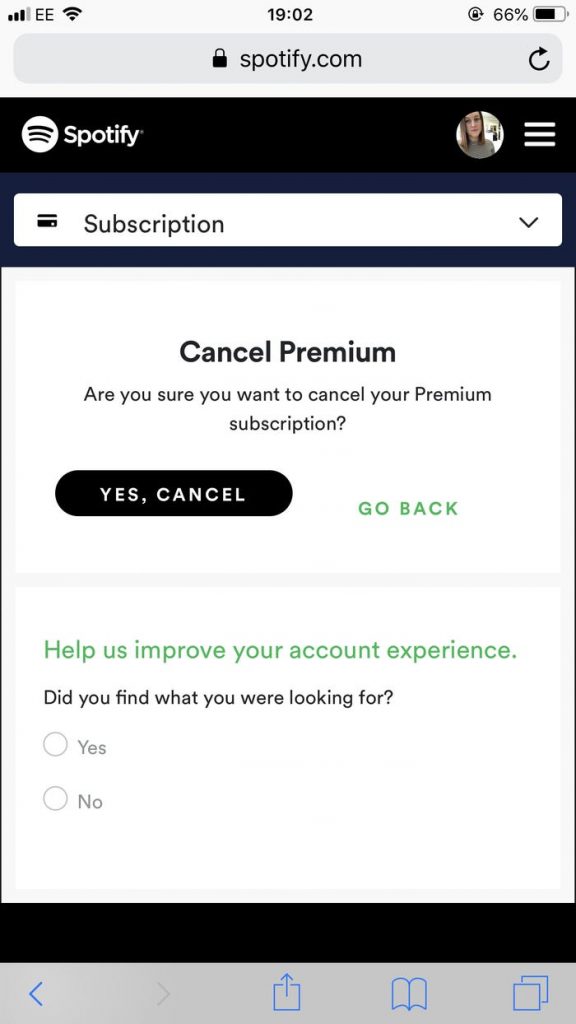
Jeśli używasz iPhone'a lub iPada, możesz anulować bezpośrednio w ustawieniach urządzenia. Procedura jest następująca:
- Uzyskaj dostęp do ustawień oraz iTunes i App Store na swoim urządzeniu.
- Wybierz swój Apple ID i zaloguj się, gdy pojawi się monit.
- Wybierz Subskrypcje i wybierz Spotify.
- Wybierz „Anuluj subskrypcję” u dołu następnego okna.
Przejdź na zniżkę studencką
Ok, może jesteś studentem i popełniłeś błąd, zapisując się na zwykły bonus Spotify. Wystarczy złożyć wniosek o zniżkę studencką. Gdy Spotify i SheerID potwierdzą, że jesteś studentem, zaczniesz płacić 4.99 USD, które zostaną wypłacone w następnym cyklu rozliczeniowym.
Jak anulować Spotify Premium za pośrednictwem App Store

Jeśli zarejestrowałeś się w Spotify za pomocą iPada lub iPhone'a, prawdopodobnie wybrałeś opcję rozliczania bezpośrednio przez Apple w App Store, zamiast przedłużać proces rejestracji, przesyłając dane swojej karty kredytowej do samego Spotify. Chociaż jest to niezaprzeczalnie wygodniejsze, jeśli zdecydujesz się pójść tą drogą, będziesz musiał anulować subskrypcję premium w nieco inny sposób, używając iPada lub iPhone'a.
Więc co musisz zrobić? To całkiem proste. Zanurz się w aplikacji „Ustawienia” na iPadzie lub iPhonie, a następnie wybierz iTunes i App Store. Czy to zrobiłeś? Następnie musisz sprawdzić identyfikator Apple ID wyświetlany u góry ekranu – musisz upewnić się, że jest to ten sam identyfikator, którego użyłeś podczas rejestracji w Spotify Premium. Jeśli tak nie jest, wybierz adres e-mail, kliknij w Wyloguj, a następnie zaloguj się przy użyciu poprawnego Apple ID.
Teraz, gdy wszystko jest już posortowane i korzystasz z właściwego konta, ponownie naciśnij adres e-mail (lub po raz pierwszy, jeśli zalogowałeś się na właściwe konto), a następnie wybierz opcję Subskrypcje. Następnie pojawi się lista wszystkich Twoich różnych płatności cyklicznych. Po prostu wybierz Spotify, a następnie naciśnij przycisk Anuluj subskrypcję. Po kliknięciu odnowienie członkostwa premium zostanie anulowane.
https://community.spotify.com/t5/Accounts/How-do-I-cancel-the-premium-on-Spotify/td-p/1215571
Porada eksperta: To narzędzie naprawcze skanuje repozytoria i zastępuje uszkodzone lub brakujące pliki, jeśli żadna z tych metod nie zadziałała. Działa dobrze w większości przypadków, gdy problem jest spowodowany uszkodzeniem systemu. To narzędzie zoptymalizuje również Twój system, aby zmaksymalizować wydajność. Można go pobrać przez Kliknięcie tutaj

CCNA, Web Developer, narzędzie do rozwiązywania problemów z komputerem
Jestem entuzjastą komputerów i praktykującym specjalistą IT. Mam za sobą lata doświadczenia w programowaniu komputerów, rozwiązywaniu problemów ze sprzętem i naprawach. Specjalizuję się w tworzeniu stron internetowych i projektowaniu baz danych. Posiadam również certyfikat CCNA do projektowania sieci i rozwiązywania problemów.

